文章詳情頁
新電腦win10怎么分區合理
瀏覽:13日期:2022-07-22 16:42:21
新電腦win10怎么分區合理?適當的對電腦進行分區,可以有效的區分系統與應用程序,沒有進行分區的話,所有文件匯集容易出現問題還有系統運行受到影響,那怎么分區會更合理呢?一起來看看win10安裝分區的詳細教程吧。
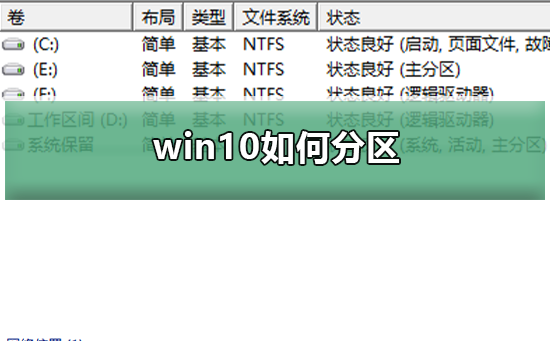
win10重裝分區教程
1、進入系統的磁盤管理,右鍵點擊我的電腦,然后選擇“管理”。如圖示,然后選擇磁盤管理。
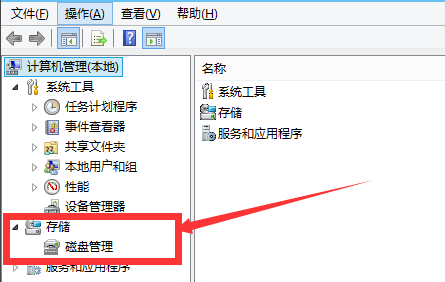
2、進入磁盤管理之后,選擇你需要進行分區的磁盤,點擊右鍵,然后選擇“壓縮卷”,如圖示。

3、然后系統會自動的查詢壓縮空間,這個時間就需要看電腦的配置。

4、然后我們選擇選擇好需要壓縮空間的大小。點擊壓縮即可。
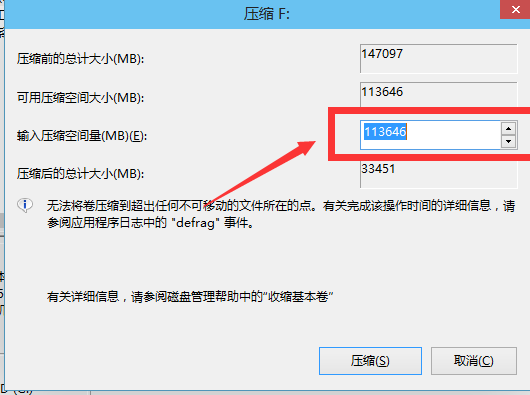
5、等一會,空間就壓縮好了。如圖示會出現一個可用的空間。這就是我們剛才壓縮出來的空間。如圖所示。

6、然后我們選中該空白分區,點擊右鍵,選擇“新建簡單卷”

7、進入新建簡單卷向導,我們這里直接點擊“下一步”就好了,如圖示。

8、然后我們指定卷的大小,我們可以輸入自己想要的大小。然后點擊“下一步”。如圖示

9、為你新建的簡單卷,選擇盤符。如圖示。
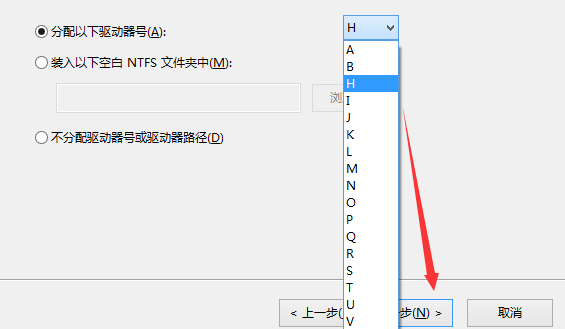
10、然后為你新建的簡單卷選擇磁盤的格式,這里我們一般選擇“NTFS”就好了。如圖示。

11、最后,我們點擊完成。等待一會就好了。如圖示。
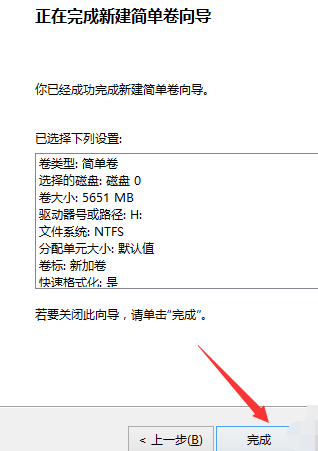
相關文章:
1. Win8系統有雜音怎么處理?Win8系統有雜音處理辦法2. Win10經常提示ms-gamingoverlay怎么辦?Win10經常提示ms-gamingoverlay的解決方法3. 更新FreeBSD Port Tree的幾種方法小結4. 統信uos操作系統怎么激活? 統信UOS系統家庭版激活教程5. 通過修改注冊表來提高系統的穩定安全讓計算機堅強起來6. UOS系統怎么滾動截圖? UOS滾動截圖的使用方法7. Win7系統bios密碼忘了怎么辦?Win7系統bios密碼破解方法8. Win10專業版想刪除管理員賬號怎么做?9. Win10提示0x80073712如何解決?win10更新失敗0x80073712的解決方法10. 統信uos怎么顯示隱藏文件? uos文件管理器隱藏文件的顯示方法
排行榜

 網公網安備
網公網安備